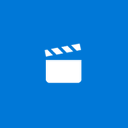Переназначить меню Win + X на Alt + X и / или Ctrl + Alt + X
Как переназначить меню Win + X на Alt + X и / или Ctrl + Alt + X в Windows 10
Недавно читатель Winaero спросил меня, можно ли переназначить меню Win + X на другую последовательность горячих клавиш. Хотя в Windows 10 нет встроенной опции, я решил эту проблему, создав простой скрипт AutoHotkey. Я хотел бы поделиться этим здесь, может быть, некоторым из вас это тоже пригодится.
Рекламное объявление
Читатель Winaero «Ахилл» указал мне, что из-за раскладки клавиатуры его ноутбука сложно нажимать горячую клавишу Win + X, так как ее клавиша Win остается только справа. Поэтому он хотел бы иметь возможность открывать меню с помощью другого сочетания клавиш, например Alt + X.
Переназначить меню Win + X на Alt + X и / или Ctrl + Alt + X
Вот AutoHotkey сценарий, который я сделал для него.
#NoEnv; Рекомендуется для производительности и совместимости с будущими выпусками AutoHotkey.; #Предупреждать; Включите предупреждения, чтобы помочь в обнаружении распространенных ошибок. SendMode Input; Рекомендуется для новых скриптов из-за его превосходной скорости и надежности. SetWorkingDir% A_ScriptDir%; Обеспечивает постоянный начальный каталог.! x:: Отправить # {x} ^! x:: Отправить # {x}Он назначает комбинации клавиш Alt + X и Ctrl + Alt + X, чтобы открыть меню Win + X.
Здесь вы можете скачать двоичный файл:
https://winaero.com/download.php? вид.2387
Вы можете скачать EXE-файл, поместить его в свой папка автозагрузкии перезагрузите компьютер. С этого момента вы можете использовать Alt + X и / или Ctrl + Alt + X, чтобы открыть меню Win + X.
Если вы не хотите загружать двоичный файл, получите программное обеспечение AutoHotkey и скомпилируйте его самостоятельно.
Меню Win + X
В Windows 8 Microsoft представила функцию для пользователей мыши, доступ к которой можно получить, щелкнув правой кнопкой мыши в нижнем левом углу экрана - меню Win + X. В Windows 8.1 и Windows 10 вы можете просто щелкнуть правой кнопкой мыши кнопку «Пуск», чтобы отобразить ее. В этом меню есть ярлыки для полезных административных инструментов и системных функций.
Чтобы получить доступ к меню Win + X в Windows 10, у вас есть два варианта:
- Щелкните правой кнопкой мыши кнопку «Пуск». Вместо контекстного меню панели задач Windows 10 показывает меню Win + X.
- Или нажмите сочетания клавиш Win + X на клавиатуре.

Теперь у вас есть третий вариант!
На самом деле все записи меню Win + X представляют собой файлы ярлыков (.LNK), но настройка меню Win + X - непростая задача, потому что Microsoft намеренно усложнила его настройку, чтобы сторонние приложения не злоупотребляли им и не размещали свои собственные. ярлыки есть. Все ярлыки особенные - они передаются через хеш-функцию Windows API, а затем хэш сохраняется внутри этих ярлыков. Его присутствие говорит меню Win + X, что ярлык особенный, и только тогда он отображается в меню, иначе он будет проигнорирован.
Некоторые статьи для проверки:
- Переименовать ярлыки меню Win + X в Windows 10
- Редактор меню Win + X для Windows 10 и Windows 8, бесплатный инструмент с простым в использовании графическим интерфейсом, который не исправляет какие-либо системные файлы, чтобы отключить проверку хэша. С его помощью вы можете добавлять или удалять ярлыки в меню Win + X, изменять их имена и порядок.
Хочу сказать спасибо моему другу Гаураву, который активно abс помощью AutoHotkey, поэтому решение пришло в голову быстро.